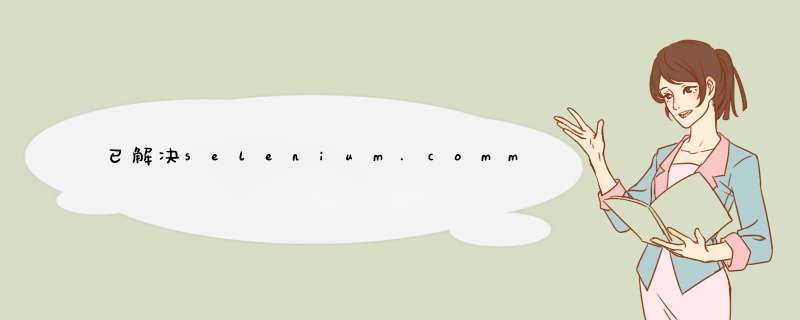
已解决selenium.common.exceptions.SessionNotCreatedException: Message: session not created异常的正确解决方法,亲测有效!!!
文章目录
在进行Web自动化测试或者网页爬虫开发时,Selenium是一个非常棒的工具。然而,在使用过程中,你可能会遇到以下错误:
selenium.common.exceptions.SessionNotCreatedException: Message: session not created
本篇文章将详细解析这个问题的原因,并提供了一种亲测有效的解决方案。
问题分析
当你尝试使用Selenium启动一个新的浏览器会话,例如用下面的代码启动一个Chrome浏览器会话:
from selenium import webdriver driver = webdriver.Chrome()
运行上述代码片段时,Python抛出了一个
selenium.common.exceptions.SessionNotCreatedException
异常,并显示"session not created"的提示信息。报错原因
这个问题通常是由于以下原因引起的:
- 浏览器与驱动不兼容: Selenium通过特定的浏览器驱动程序(如ChromeDriver、GeckoDriver等)来控制浏览器。你的系统中的浏览器版本必须与驱动程序版本兼容。如果不兼容,就会导致无法创建会话,从而产生该错误。
- 驱动程序未被正确安装或配置: 如果驱动程序未被正确安装,或者Selenium无法找到驱动程序,也可能导致这个错误。
解决思路
针对上述原因,我们可以采取以下策略来解决问题:
- 升级或降级浏览器: 确保你的浏览器版本与驱动程序版本兼容。你可以选择升级或降级浏览器以匹配驱动程序版本,也可以更新驱动程序以匹配当前的浏览器版本。
- 确保驱动程序被正确安装和配置: 驱动程序应该被安装在系统路径中,这样Selenium才能找到它。
解决方法
根据以上分析,我们可以得出以下解决方法:
-
检查并更新浏览器版本:
查看你的浏览器版本,并确保它与驱动程序版本兼容。比如,如果你正在使用Chrome,可以在浏览器中输入
chrome://version/
来查看版本信息。然后,你可以去ChromeDriver官方页面查看各个版本的ChromeDriver支持的Chrome版本,和你的浏览器版本进行对比,如果不匹配,需要进行更新或降级。 -
检查并重新配置驱动程序:
确保驱动程序已经被正确安装,并被添加到了系统路径中。如果你使用的是Windows,可以将驱动程序的路径添加到系统的环境变量中;如果你使用的是Linux或Mac OS,可以将驱动程序的路径添加到
/usr/bin
或/usr/local/bin
目录下。如果驱动未被添加到系统路径,你还可以在代码中明确指定驱动程序的路径:
from selenium import webdriver driver = webdriver.Chrome(executable_path='path/to/your/chromedriver')
总结
selenium.common.exceptions.SessionNotCreatedException: Message: session not created
这个问题通常由浏览器与驱动程序的不兼容,或驱动程序未被正确配置引起。通过确定浏览器与驱动的兼容性,并确保驱动程序被正确配置,我们可以有效解决这个问题。希望本文能帮你成功解决问题,愉快地使用Selenium。以上是此问题报错原因的解决方法,欢迎评论区留言讨论是否能解决,如果本文对你有帮助 欢迎 关注 、点赞 、收藏 、评论,博主才有动力持续记录遇到的问题!!!
博主v:XiaoMing_Java
作者简介:嗨,大家好,我是 小 明 (小明java问道之路),互联网大厂后端研发专家,2022博客之星TOP3 / 博客专家 / CSDN后端内容合伙人、InfoQ(极客时间)签约作者、阿里云签约博主、全网5万粉丝博主。
文末获取联系 精彩专栏推荐订阅收藏
专栏系列(点击解锁)
学习路线(点击解锁)
知识定位
全面讲解MySQL知识与企业级MySQL实战
欢迎分享,转载请注明来源:内存溢出

 微信扫一扫
微信扫一扫
 支付宝扫一扫
支付宝扫一扫
评论列表(0条)